相关内容
Powered by 浏览器之家 2024 © 浏览器之家 Inc.
360浏览器收藏夹怎么显示在上面(图示)
360浏览器收藏夹显示在上面怎么设置?通常情况下,我们打开360浏览器的时候,会在浏览器顶部看到一个收藏栏,方便快速进入相应网站。但是有时候,360浏览器顶部的收藏栏可能会消失不见。对于习惯使用收藏栏的朋友想知道360浏览器收藏夹怎么显示在上面,下面是两种找回收藏栏的方法,包含了快捷键方法,另外想知道360浏览器的收藏夹文件在什么位置的也可以来看看哦。
360浏览器收藏夹怎么显示在上面快捷键
方法一:
1、打开360浏览器,点击主页右上方的【三】形状按钮,并点击【设置】选项。
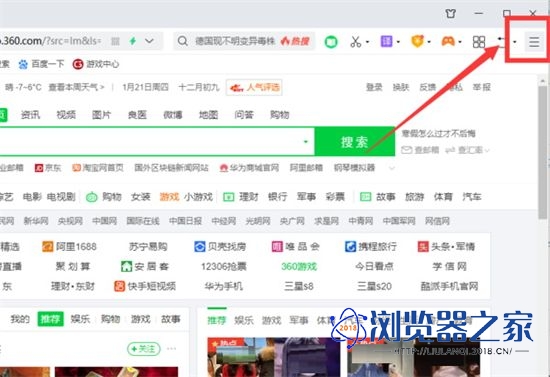
2、在设置页面左侧的选项处,点击选择【界面设置】,然后再右侧的工具栏模块勾选【显示收藏夹】。
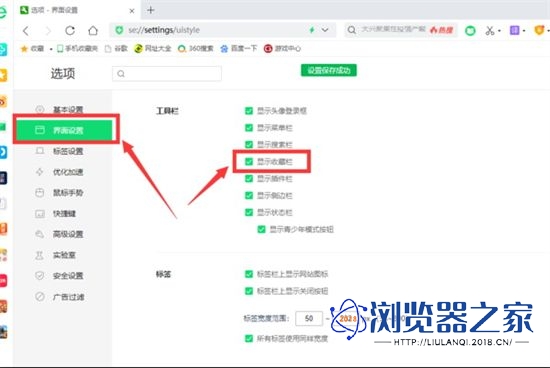
3、关闭设置页面,在360浏览器的左上角就显示出了。
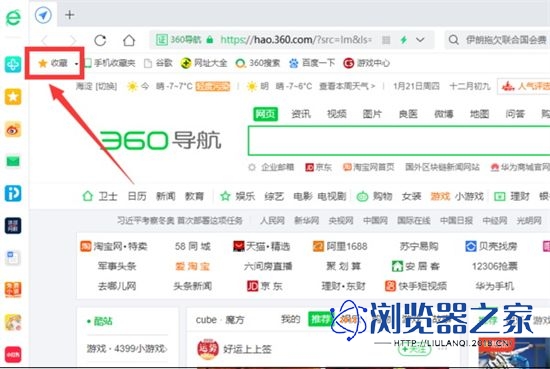
方法二:快捷键
在360浏览器中,页面上方没有显示收藏夹,可以按下键盘上的Ctrl+B按键,按完之后,即可显示收藏夹。

360浏览器的收藏夹文件在什么位置
360浏览器收藏夹默认路径是C:\Documents andSettings\USER\Application Data\360se6\apps\data\users\default
Win7中可能是这:C:\Users\Administrator\AppData\Roaming\360se6\apps\data\users\default
方法一:
1、打开360浏览器。

2、显示中就可以看见收藏夹了。

方法二:
1、打开系统c盘。
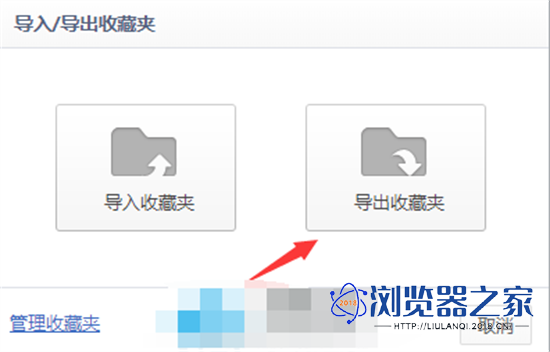
2、点击用户。
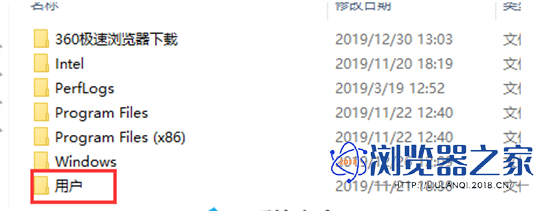
3、打开所有的列表,就可以找到收藏夹了。
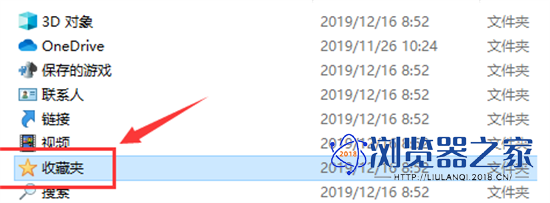
以上就是浏览器乐园小编为大家带来的360浏览器收藏夹怎么显示在上面快捷键,以及360浏览器的收藏夹文件在什么位置,希望可以帮到大家。
